安装教程
1、在本站下载并解压,双击SXEarth4.0.exe运行,点击下一步
2、点击浏览选择软件安装路径,点击下一步

3、勾选我接受协议,点击下一步

4、点击安装按钮

5、软件安装中,需要一两分钟时间,大家等待一会儿

6、安装完成,点击退出向导即可

使用教程
SXEarth Pro 基本操作
这里主要介绍 SXEarth Pro 的基本操作。
项目文件:介绍工程菜单提供的项目新建、打开,保存、另存为等命令;
天气环境:介绍云、雪、雨、雾、大气、海洋、时间等显示环境设置;
窗口操作:介绍包括场景面板、属性面板、小地图、全屏等窗口开关操作;
漫游操作:介绍场景移动、缩放、旋转、俯仰等基本操作。
4.1 项目文件
项目文件的作用是用户可以新建一个空白的项目,经过编辑,可以随时保存项目,以保留已有编辑工作,当 SXEarth Pro 软件关闭并再次打开后,可以通过打开命
令,打开上次编辑的工程文件继续编辑。 项目工程文件的格式是.earth,以 xml 文件结构存储。SXEarth Pro 启动中文版时,默认读取安装目录 data 目录 demo_cn.earth 工程,启动英文版默认读取 demo_en.earth
工程文件;
命令介绍:
新建项目:新建一个空白的 earth 项目
打开项目:打开一个已有的 earth 项目文件;
保存项目:保存当前项目到 earth 项目文件;
项目另存为:保存当前项目到一个新的 earth 项目文件;
保存标记为矢量文件:将绘制的矢量和标绘保存到 shp 格式文件;
4.2 天气环境
天气环境配置,包括时间设置、大气参数设置、云雪雨雾参数设置、动态海洋参数设置。调节时间可以改变地球昼夜变化。
1) 设置时间:地球的日照环境默认以当前时间 1:1 推进,“天气环境”菜单可以调节“仿真时间”,模拟不同年份、月份、小时的日照情况,也可以提高或降低仿真时间的变化率,如图 4-1 时间设置:

a) 点击菜单:天气环境--->日期/时间;
b) 设置仿真时间(注:当前时间不可调节),以月份和小时为例;
i. 鼠标点击仿真时间的月份,如图 4-2 设置月份,滑动滚轮或者点击右侧的上下箭头,可以看到太阳直射点随月份在纬度上发生了明显移动;

ii. 鼠标点击仿真时间的小时,滑动滚轮或者点击右侧的上下箭头,如图 4-3 设置,可以看到地球出现了昼夜变化;

c) 时间加速:默认值 1,仿真时间和真实时间 1:1 推进;向左拖动到 0 时,仿真时间停止推进,向右拖动到最大值 1000 时,仿真时间以 1000 倍的速度推进。
2) 设置大气
a) 地球环境光设置:
b) 地球亮度设置:拖动曝光量右侧的滑条:向左拖动,减小地球曝光量,三维地球变亮;向右拖动,增加地球曝光量,三维地球变亮;
c) 地球大气散射强度设置:拖动散射强度右侧的滑条:向左拖动,减小大气散射;向右拖动,增加大气散射;
d) 开启关闭太阳、月亮,星光:默认开启,如图 4-4 开启关闭太阳、月亮,星光。关闭相应选框时,场景中对应实体不可见。


c) 时间加速:默认值 1,仿真时间和真实时间 1:1 推进;向左拖动到 0 时,仿真时间停止推进,向右拖动到最大值 1000 时,仿真时间以 1000 倍的速度推进。
2) 设置大气
a) 地球环境光设置:
b) 地球亮度设置:拖动曝光量右侧的滑条:向左拖动,减小地球曝光量,三维地球变亮;向右拖动,增加地球曝光量,三维地球变亮;
c) 地球大气散射强度设置:拖动散射强度右侧的滑条:向左拖动,减小大气散射;向右拖动,增加大气散射;
d) 开启关闭太阳、月亮,星光:默认开启,如图 4-4 开启关闭太阳、月亮,星光。关闭相应选框时,场景中对应实体不可见。

e) 关闭光照:点击 ,关闭光照后,三维场景不产生任何光照影响,默认开启。
3) 设置海洋
a) 场景面板,双击位置列表下方的 海岸线 2 项,视点移动到海岸线;
b) 点击海洋组的 ,可以开启和关闭海洋显示。
c) 海洋颜色控制:点击颜色右侧的颜色选择按钮 ,在弹出的颜色选择对话框中选择一种颜色,点击确定,海面的颜色会随即发生改变。
d) 海洋面海拔高度:设置海平面高度右侧的数值编辑框,默认海平面高度是 0.0 米,调节海面高度,海面显示随即发生改变。
e) 海洋可见范围控制:设置海平面显示范围右侧的数值编辑框,调节海洋以相机视点为中心的最大显示范围,默认显示范围为 40km。
f) 海岸线羽化范围控制:设置海岸线羽化范围右侧的数值编辑框,用于调节海洋在海岸边的平滑过渡的范围,默认 20 米。
g) 重置:点击按钮 ,海洋设置的参数恢复默认值。
4) 设置云雨雪雾
a) 在左侧场景面板,双击位置列表的台湾 3 项;
b) 相机自动移动到台湾 3 指定位置;
c) 点击菜单:天气环境,设置:雨、雪,雾;
d) 可以点击局部雨和局部雪来配置局部地区下雨或者下雨;(配置参考data/system 目录下 rain.rwf 和 snow.rwf)


3.建筑建模

4.在线地图
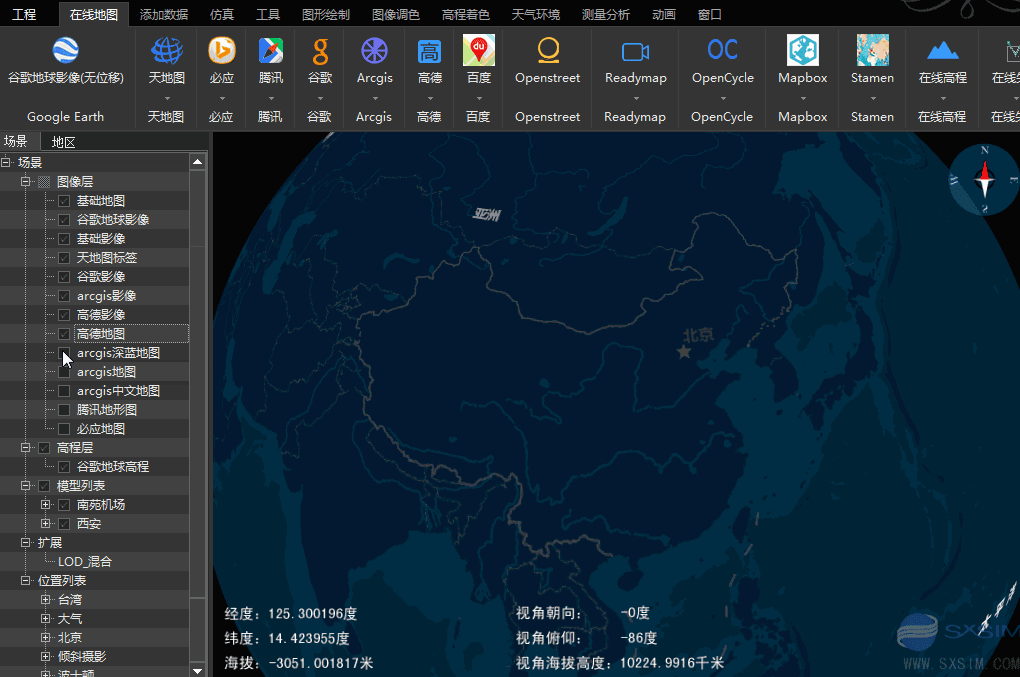
5.地面切开
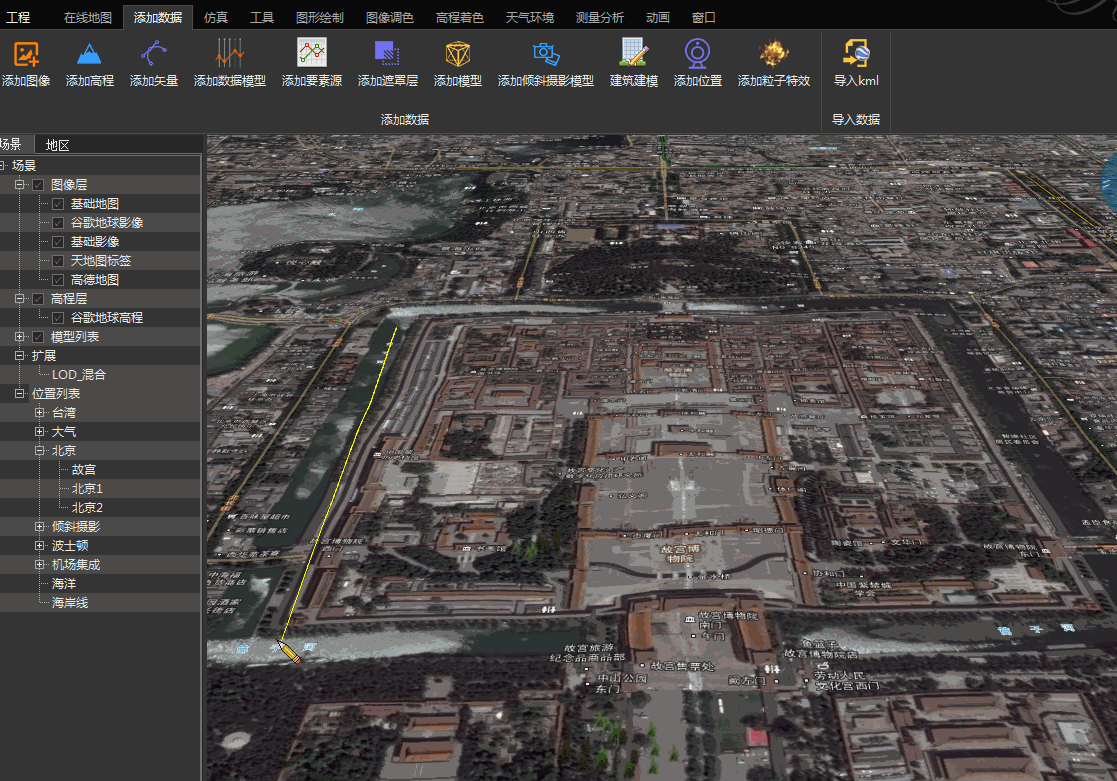
e) 设置雨和雪的开关和密度;
f) 设置雾的开关和颜色;
g) 设置风力和风向;
h) 效果如下图;


i) 点击天气环境--->云 ,可以开启和关闭云的显示,默认开启;
j) 调节时间到 5:50 分,调节视点位置,降低大气散射密度,效果如下图:


4.3 窗口操作
如何关闭二维地图或三维地球,位于窗口菜单:
1) 开关二维地图:窗口--->二维;
2) 开关三维地球:窗口--->三维;
3) 弹出或者恢复二三维窗口:窗口--->弹出/恢复
4) 开关官方网站:窗口--->官网;
5) 开关右侧属性面板:窗口--->属性面板;
6) 开关左侧场景面板:窗口--->场景面板;
7) 开关小地图:窗口--->小地图
8) 全屏显示:窗口--->全屏;
9) 退出全屏显示:键盘 Esc 键;
10) 开关指南针:窗口--->指南针;
11) 视点复位:窗口--->视点复位;
4.4 场景面板和属性面板
场景面板:用于显示当前软件加载的各种资源,如图像、高程、矢量、模型、标注、位置、标注、扩展等,可以添加这些资源并支持删除。
属性面板:用于显示场景元素的属性信息,选中场景面板的某项资源时,在属性面板会显示该项资源的属性信息,并支持修改。
1) 开启和关闭面板:窗口菜单可以开启和关闭场景面板和属性面板。
2) 隐藏资源列表:在场景面板右键单击场景,出现的右键菜单可以隐藏或者显示资源列表,也可以添加新的资源。
3) 隐藏资源项:开启或者关闭资源列表,或者资源项的单选框。
4) 添加新属性:在场景面板展开图像层,选中任意图像层,在属性面板会显示出图像层的名称、驱动、路径、显示模式、色彩调整、工作组等信息,在属性面板的首行右键单击,可以列出所有当前所选场景元素的属性信息,打√表示已经添加到属性列表,点击任意项添加属性。
5) 样式编辑:矢量和标注支持样式编辑,选中场景面板的矢量层(或标注项),在属性面板,右键单击样式项,在弹出的菜单中选择编辑样式。
4.5 二三维一体化
二三维一体化:SXEarth Pro 同时支持二维地图和三维地球,二维地图位于程序中心窗口的左侧,三维地球位于中心窗口的右侧。
二三维联动:当缩放和位移二维地图时,三维地球会跟随缩放和位移,两者保持同一地理位置。
4.6 二三维浏览
二维地图鼠标键盘操作
1) 平移二维地图
按住鼠标左键,拖动地图实现平移;
2) 缩放二维地图
操作方法
导入模型

2、添加影像和高程

3.建筑建模

4.在线地图
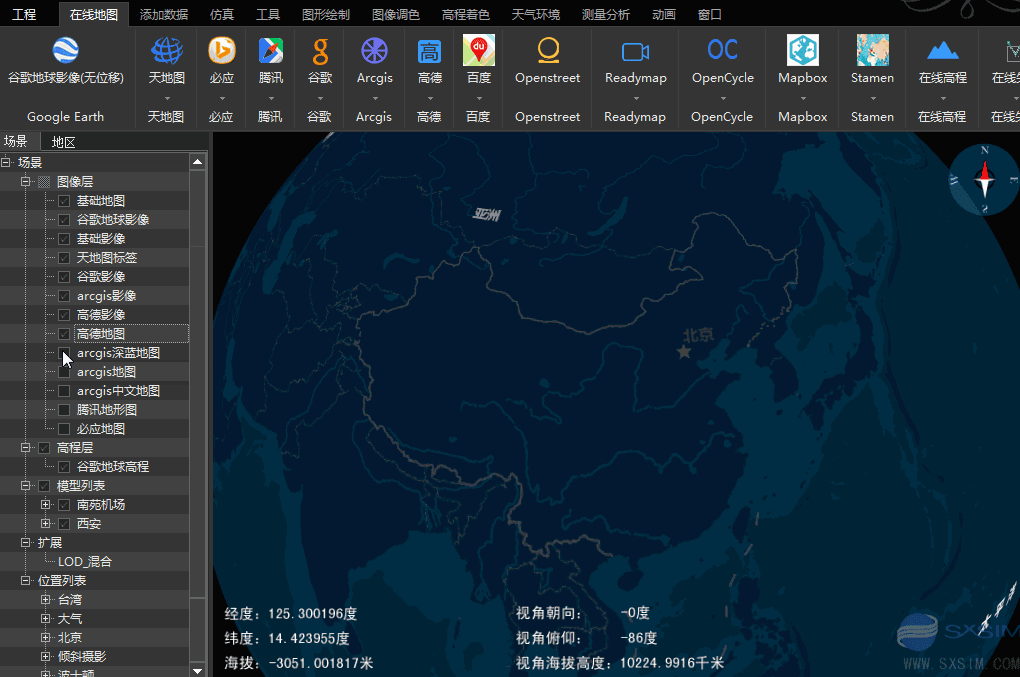
5.地面切开
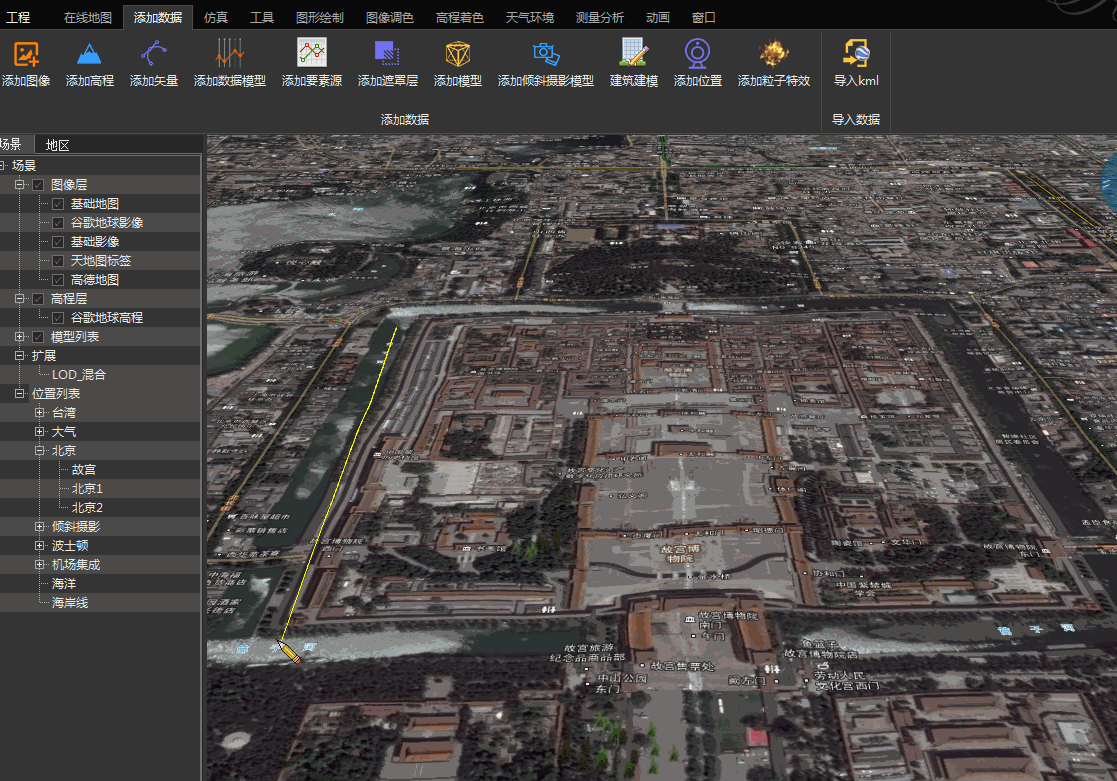
日志:
1.依赖的osgearth升级到代码库最新。
2.默认地形引擎改为engine_rex。
3.增加osgviewer.exe,osgearth_viewer.exe
本文地址:http://www.sd124.com/article/2018/0509/222579.html
《三维数字地球软件SXEarth Pro v4.0下载安装学习图文教程》由闪电下载吧整理并发布,欢迎转载!

